Recuperare la password di WordPress in modo facile

Per recuperare la password di WordPress esistono più sistemi, nell’articolo di oggi ti mostriamo quello più sicuro e veloce per tornare nuovamente a fare il login nel tuo sito web WordPress.
Indice dell'articolo
ToggleCome recuperare la password di WordPress facilmente e senza stress
Può capitare nella vita di dimenticare una password e se non hai l’abitudine di memorizzare le tue da qualche parte potresti trovarti in questa spiacevole situazione.
Nel caso che la password riguardi l’accesso ad un sito WordPress e t’impedisca di accedere alla sua dashboard, il problema è serio.
Come è noto l’amministratore di un sito gestisce l’intero sito e a meno che non ci siano altri amministratori che possono intervenire per risolvere la situazione bisogna recuperare la password di WordPress da soli.
In effetti WordPress prevede e fornisce un sistema, questo però non sempre funziona, in particolare quando oltre alla password non si ricorda più l’indirizzo email usato per la registrazione.
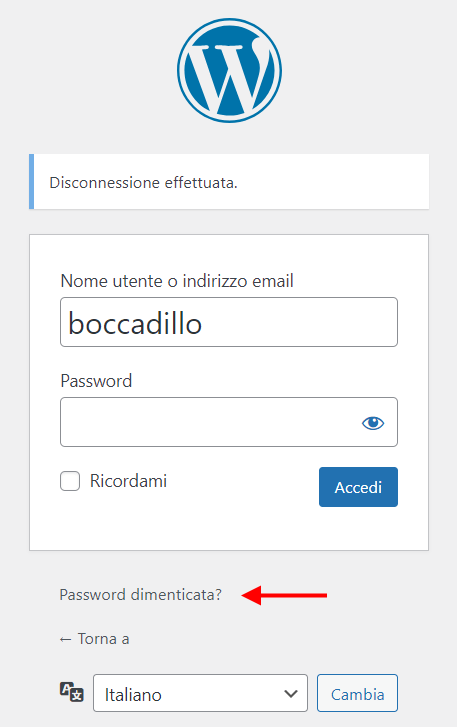
Recuperare la password di WordPress con il sistema preimpostato
Dall’immagine qui sopra puoi notare (indicato dalla freccia rossa) il link che WordPress mette a disposizione per recuperare la password. Quindi cliccandolo parte la procedura standard, che come ho detto però può non andare a buon fine.
Credo sia la prima cosa che hai provato a fare, vero?
Se non si riesce a completare il recupero della password (e il sito non è stato hackerato) i motivi principali sono due. Il primo è che il sito web in questione non è online ma lo stai sviluppando in locale (sul tuo PC).
Come è noto durante l’installazione di WordPress (locale o remota) viene chiesto d’inserire alcuni dati per la configurazione iniziale del sito, uno di questi è un indirizzo email valido.
Ebbene, se stai lavorando offline, quando parte la procedura di recupero della password di WordPress il tuo server locale (XAMPP o qualsiasi altro) non è in grado di comunicare con l’esterno e per questo non potrai completare l’operazione.
L’altra possibilità è che invece il sito sia regolarmente online, in questo caso pur partendo la procedura per il recupero della password, questa può non andare a buon fine per problemi tecnici. Quelli che impediscono al sito d’inviare l’email all’indirizzo di registrazione.
Come recuperare la password di WordPress tramite l'hosting
Fortunatamente esiste un sistema semplice e sicuro al 100% per recuperare la password di accesso al tuo sito WordPress, ed è quello di modificarla.
Per farlo devi accedere all’hosting che hai sottoscritto con il tuo provider, quindi entrare nel CPanel e selezionare l’opzione di database phpMyAdmin (come vedi nell’immagine).

Il tuo provider potrebbe mostrarti qualcosa di diverso da quello che vedi nell’immagine e ad esempio non usare il CPanel.
In ogni caso dovrai cercare l’opzione che ti permette di entrare nel database del sito e quindi accedere, probabilmente ti troverai davanti una pagina come quella che vedi qui sotto.
Accedi a phpMyAdmin e cerca la tabella che contiene la password
Si tratta del programma che gestisce i database di WordPress e nel quale sono registrate tutte le informazioni del sito. Vediamo come procedere.
Nella colonna di sinistra clicca sull’icona “+” di fianco al nome del tuo database e visualizza le tabelle (per comodità l’immagine le mostra già).
Quindi cerca quella che dopo il suffisso (wp_ nel nostro esempio) contiene il termine “users”, la password di WordPress registrata è contenuta qui. Clicca su “wp_users” e visualizzerai ciò che l’immagine qui sotto mostra a destra.
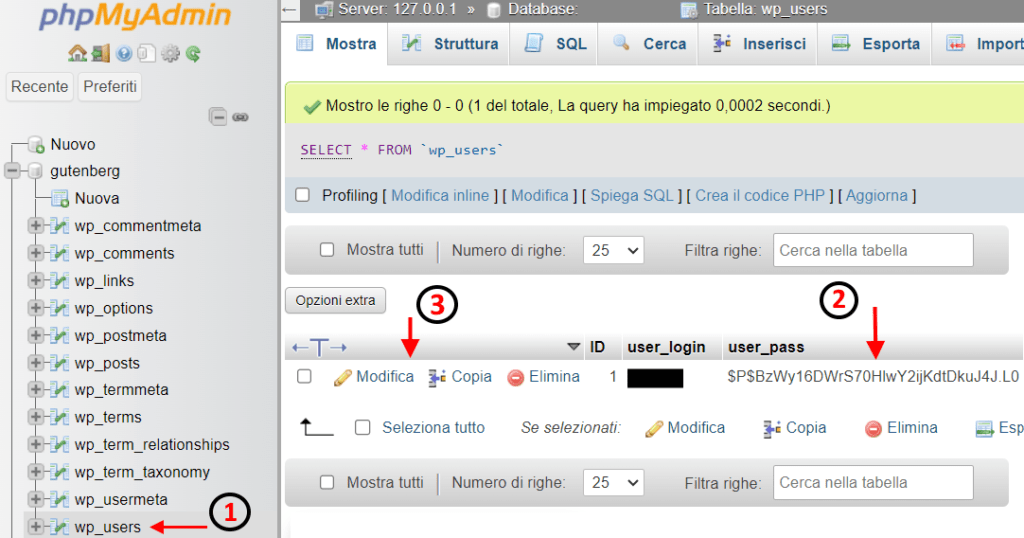
La tua password memorizzata da WordPress è indicata dalla freccia 2, come vedi non è utilizzabile perché mostra i caratteri criptati, quindi se provi a fare il copia e incolla per provare ad usarla, non funzionerà.
Quello che devi fare è modificarla. Clicca quindi sul link “modifica” indicato dalla freccia 3 e prosegui.
Modifica della password di WordPress con phpMyAdmin
Non ci crederai ma abbiamo quasi finito, tra poco potrai loggarti nel tuo sito WordPress e tornare a lavorarci, basta completare questi ultimi semplici passi.
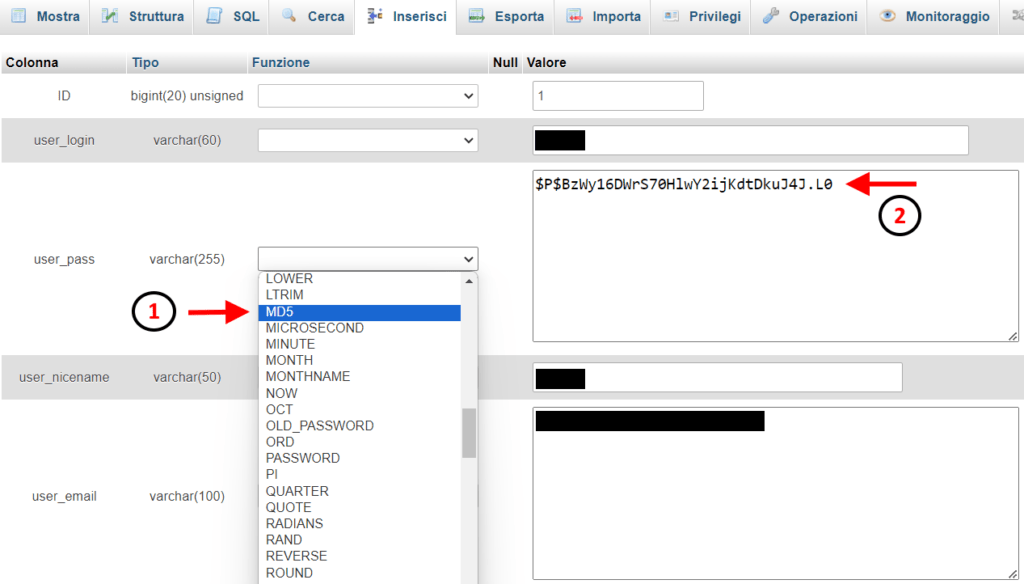
Una volta entrato nella pagina di modifica puoi sostituire la vecchia password memorizzata con una nuova, procedi così:
- Crea una nuova password complessa.
- Elimina la password attualmente registrata.
- Incolla al suo posto la nuova password.
- Dal menu a tendina indicato dalla freccia 1 seleziona MD5.
- Scorri la pagina fino in basso e clicca sul pulsante esegui.
Hai finito! Adesso hai una nuova password e puoi tornare a loggarti come prima nel tuo sito WordPress.
Per tua informazione, è necessario scegliere l’opzione MD5 e non altre per ottenere la criptazione della password, questo aggiunge maggiore sicurezza al tuo sito WordPress.
Ora fai una prova e fai login con il nome utente (o la email) che usavi prima, quindi usa la nuova password appena creata e memorizzata. Se hai fatto tutto bene entrerai nuovamente nella dashboard del tuo sito WordPress e potrai ricominciare a lavorare.
Come recuperare la password di WordPress rapidamente
Per recuperare la password di accesso ad un sito WordPress esistono anche altri sistemi oltre a quello visto oggi, quello mostrato è però certamente il più sicuro per riuscire a loggarsi nuovamente.
Il metodo che ti abbiamo presentato è utilizzabile anche quando stai sviluppando il sito in locale, in questo caso invece che accedere all’hosting dovrai avviare il tuo server locale e usare il programma phpMyAdmin compreso nell’installazione.
SitiWeb-WP è una web agency specializzata in WordPress e Internet
Siamo esperti nella realizzazione di siti web professionali e forniamo servizi di restyling, assistenza, manutenzione e gestione dei siti WordPress. Se vuoi migliorare il posizionamento del tuo sito su Internet e farti trovare nei motori di ricerca, lo ottimizziamo in chiave SEO.
Per questi e altri servizi, contattaci!
SitiWeb-WP
Creazione siti web e assistenza WordPress
La tua agenzia web di Milano esperta in WordPress e comunicazione.
